如何給Windows Server系統(tǒng)服務(wù)器磁盤(pán)的C盤(pán)擴(kuò)大容量?
當(dāng)前位置:點(diǎn)晴教程→知識(shí)管理交流
→『 技術(shù)文檔交流 』
今天客戶(hù)反饋網(wǎng)站無(wú)法訪問(wèn),也沒(méi)啥提示,進(jìn)入服務(wù)器后發(fā)現(xiàn)電腦C盤(pán)已滿(mǎn),這樣子能遠(yuǎn)程桌面登錄進(jìn)去都不錯(cuò)了
下面我們借助【傲梅分區(qū)助手】(技術(shù)員版)來(lái)給C盤(pán)擴(kuò)容。 1、運(yùn)行傲梅分區(qū)助手技術(shù)員版本。還可以查看分區(qū)容量,磁盤(pán)健康狀況,磁盤(pán)使用次數(shù),使用時(shí)間,磁盤(pán)型號(hào)等。
2、右擊C盤(pán),選擇【調(diào)整/移動(dòng)分區(qū)】
3、勾選【從(D)分區(qū)中劃分空閑給C】,可以直接拖動(dòng)中間的分割線(xiàn)調(diào)整想要的C盤(pán)大小,也可以直接輸入數(shù)字調(diào)整。本次演示給C盤(pán)擴(kuò)容10G。
4、確認(rèn)原C盤(pán)大小118G,然后點(diǎn)擊執(zhí)行:
5、等待執(zhí)行完成:
6、驗(yàn)證C盤(pán)是否擴(kuò)容了10G。
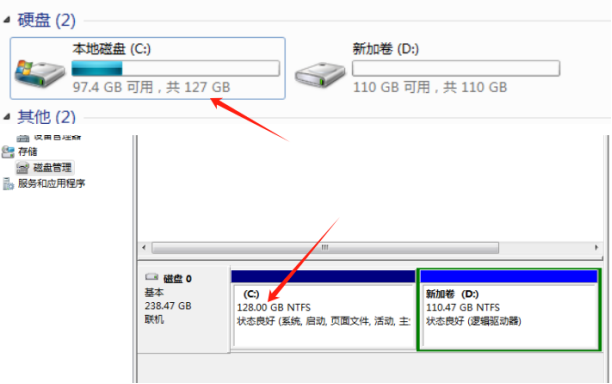 經(jīng)過(guò)查看,C盤(pán)順利擴(kuò)容了10G,從原來(lái)的118G擴(kuò)大到了128G。 傲梅分區(qū)助手,好用,免費(fèi),推薦! 閱讀原文:原文鏈接 該文章在 2025/1/3 10:57:37 編輯過(guò) |
關(guān)鍵字查詢(xún)
相關(guān)文章
正在查詢(xún)... |